
USER GUIDE
LG-H870DSU
繁體中文
简体中文
ENGLISH
Copyright©
MFL70264302 (1.0)
2018 LG Electronics Inc. All rights reserved.
www.lg.com
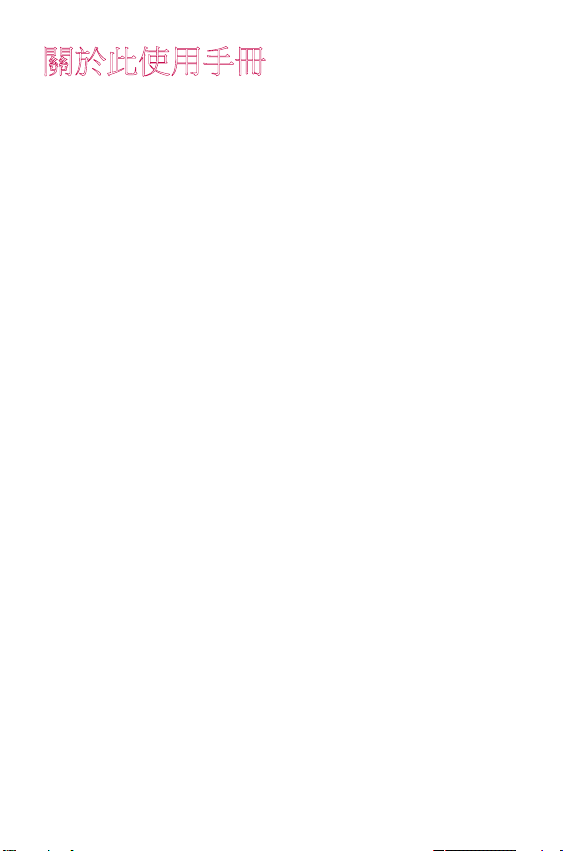
繁體中文
關於此使用手冊
感謝您選擇該 LG 產品。初次使用裝置之前,請仔細閱讀本使
用者指南,以確保安全和正確使用。
• 請務必使用正品 LG 配件。提供的物件僅針對本裝置設
計,可能與其他裝置不相容。
• 本裝置不適合由於使用觸控螢幕鍵盤而導致視覺受損的人
員。
• 說明基於裝置預設設定。
• 裝置上的預設應用程式會隨時更新,並且對這些應用程式
的支援可能會撤銷,恕不另行通知。如果您對隨裝置提供
的應用程式有任何疑問,請聯絡 LG 服務中心。對於使用
者安裝的應用程式,請聯絡相關的服務提供商。
• 修改裝置的作業系統,或從非官方來源安裝軟體可能會損
壞裝置以及導致資料損壞或資料丟失。這類操作將違反您
的 LG 許可協議,並使您的保固失效。
• 某些內容和插圖可能與您的裝置不同 (具體視地區、服務
提供商、軟體版本或作業系統版本而定),並會隨時變更,
恕不另行通知。
• 隨裝置提供的軟體、音訊、壁紙、圖像和其他媒體授權為
有限用途。如果您出於商業或其他目的提取和使用這些材
料,則可能會侵犯版權法。作為使用者,您對媒體的非法
使用需要負上全部責任。
• 數據服務 (例如收發短信、上傳、下載、自動同步和位置
服務) 可能會產生額外的費用。為避免額外的費用,請選
擇適合您需要的流量套餐。聯絡您的服務提供商以獲取更
多詳細資訊。
1
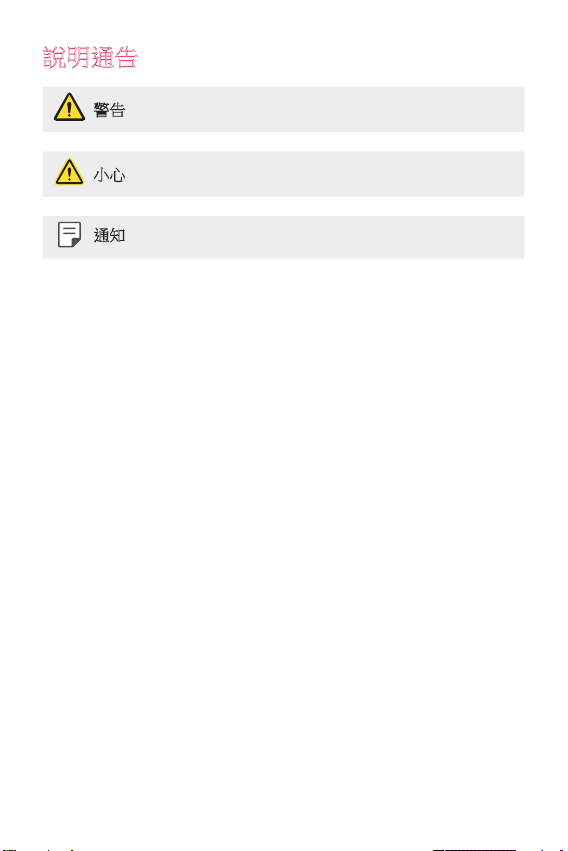
說明通告
警告︰ 可能會導致使用者和第三方受傷的情況。
小心: 可能會導致輕微人身傷害或裝置損壞的情況。
通知︰注意或其他資訊。
關於此使用手冊
2
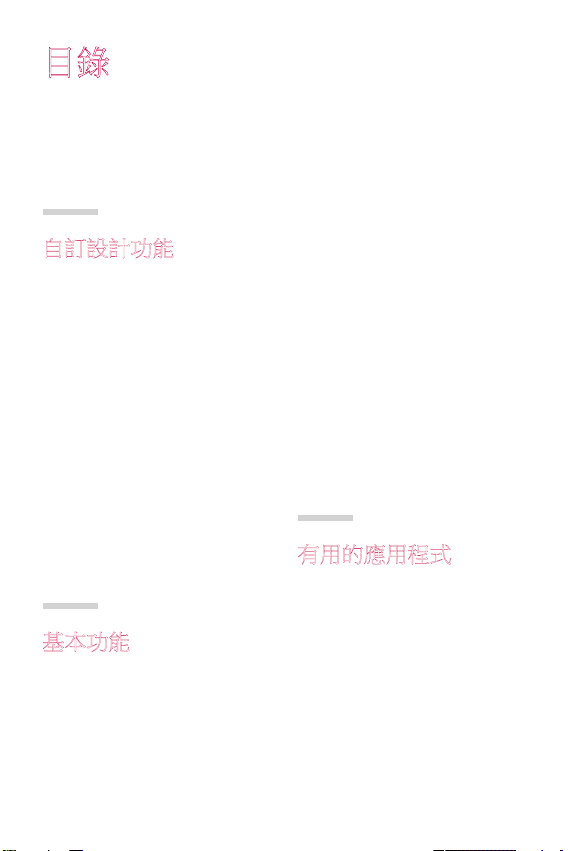
目錄
5 安全及有效使用準則
01
自訂設計功能
12 影片錄製功能
17 媒體匣功能
25 聲音錄製功能
27 指紋辨識
30 臉部辨識
34 多工處理功能
35 Always-on display
36 Quick Help
36 防水特性備註
02
基本功能
40 產品元件和配件
41 零件概覽
44 開啟或關閉電源
45 安裝 SIM 卡
47 插入記憶卡
48 取出記憶卡
48 電池
50 觸控螢幕
53 桌面
62 螢幕鎖定
66 記憶卡加密
67 螢幕截圖
67 輸入文字
73 內容共享
76 勿干擾
03
有用的應用程式
78 安裝及解除安裝應用程式
79 應用程式垃圾桶
80 應用程式捷徑
81 手機
85 收發訊息
86 相機
106 圖片庫
110 通訊錄
112 QuickMemo+
3
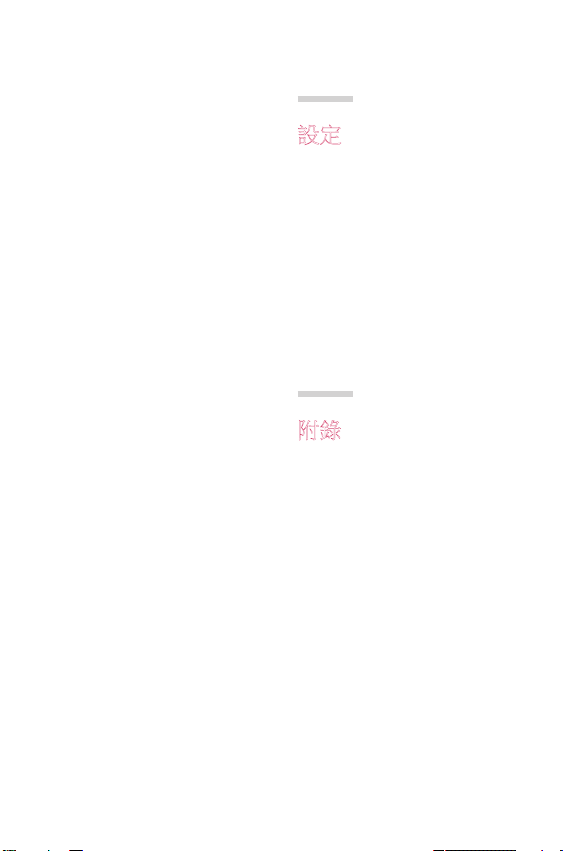
114 時鐘
115 日曆
116 工作
117 音樂
118 計算器
118 LG Health
120 電子郵件
121 FM 收音機
121 檔案管理員
122 Smart Doctor
122 LG Mobile Switch
122 LG Friends Manager
122 下載
123 SmartWorld
124 RemoteCall Service
124 Facebook
124 Instagram
125 Evernote
125 Chrome
125 Google 應用程式
04
設定
129 設定
129 網絡
141 聲音
142 顯示
143 一般
05
附錄
154 LG 語言設定
154 LG Bridge
155 手機軟體更新
157 防盜指南
158 開放原始碼軟體注意事項
158 法規資訊
子標籤等)
158 商標
159 確認聲明
159 更多資訊
161 常見問題
(監管 ID 編號、電
目錄
4
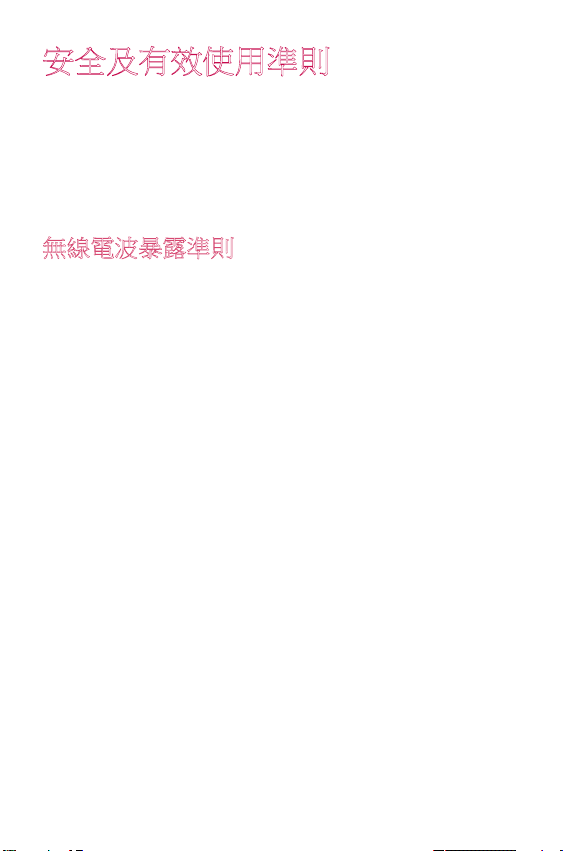
安全及有效使用準則
請讀取以下簡易的使用規則。 違反這些準則可能會發生危險或觸犯
法例。
如果發生故障,您裝置中內置的軟件工具會建立故障日誌。 此工具
只會收集與故障相關的數據,例如訊號強度、通話時突然斷線的裝
置 ID 位置和載入的應用程式。此日誌只用作協助確定發生故障的原
因。 這些日誌會被加密,如您需要退回裝置進行維修,只有已授權
的 LG 維修中心才可存取其內容。
無線電波暴露準則
無線電波暴露及特定吸收比率 (SAR) 資訊。
本裝置之設計符合適用的無線電波暴露安全要求。 這些要求是基於
可確保所有 使用者安全的科學指引,範圍涵蓋任何年齡與任何健康
狀況的人士。
• 無線電波暴露指引的量度單位稱為特定吸收比率或 SAR。 SAR 測
試使用標準 方法進行,用裝置在所有使用的頻帶的最高合格電源
水平傳輸。
• 雖然不同型號 LG 裝置的 SAR 水平有所差異,但所有這些裝置的
設計均符合 無線電波暴露的相關指引。
• 國際非離子化輻射保護委員會 (ICNIRP) 建議的 SAR 限制,即平均
10 克組織 2 W/kg。
• 本型號裝置經測試後在耳邊使用的最高 SAR 值為 0.393 W/kg(10
克),佩戴在身上時的最高 SAR值為 1.120 W/kg(10 克)。
• 在將裝置置於耳邊正常使用或使其距身體至少 5 毫米遠的情況
下,此流動電話符合關於 RF 暴露的指引。 如果隨身攜帶裝置,
所用的裝置套或其他裝置中不可包含金屬物品,並應使裝置與身
體至少保持 5 毫米的距離。 要傳輸數據檔案或訊息時,該裝置與
網絡進行有效的連接。 在某些情況下,數據檔案或訊息的傳送可
能會延遲,直至這類連接可用為止。 請確保遵守以上的特別距離
指示,直到傳輸完成為止。
5
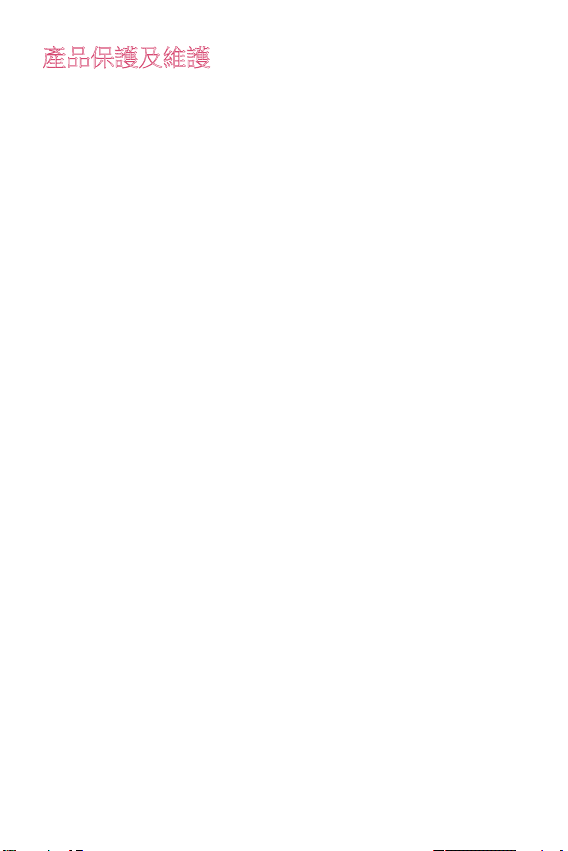
產品保護及維護
• 僅使用 LG 授權產品包裝盒內的隨附配件。 LG 對第三方配件導致
的任何損壞或故障不作保養服務。
• 一些內容和圖示可能與您的裝置有所不同,並可能有所更改而不
須事前通知。
• 請勿拆開此裝置。 如裝置需要維修,請由合資格的維修技師進行
維修。
• 根據 LG 的政策,保養期內的維修可能會包括更換零件或主板,
這些用於更換的零件或主板可能全新的或是經過翻新的,但其功
能與被更換的零件相同。
• 請遠離如電視、收音機或個人電腦等電器產品而使用裝置。
• 裝置需遠離發熱來源,如散熱器或烹調器具。
• 請勿摔落裝置。
• 請勿讓此裝置遭機械震動或撞擊。
• 請於所有須遵守特殊限制的地方關閉裝置。 例如,請勿在醫院內
使用裝置, 否則它可能會對敏感的醫療設備造成影響。
• 請勿以潮濕的雙手操作充電中的裝置。 這可能會引致觸電和造成
裝置嚴重損壞。
• 請不要在易燃材料附近為裝置充電,因為充電期間裝置會發熱並
導致火災。
• 使用乾布清潔裝置表面(請勿使用苯、稀釋劑或酒精等溶劑)。
• 切勿將裝置放在布質家具上充電。
• 裝置應在通風良好的環境中充電。
• 請勿讓此裝置接觸過多煙霧或塵埃。
• 請勿將裝置放於信用咭或車票附近,這可能會影響磁帶上的資料。
• 請勿以尖銳物件敲打螢幕,否則可能會損毀裝置。
• 請勿將裝置暴露於液體或濕氣中。
• 請小心使用配件,例如耳機。 如非必要,請勿觸及天線。
• 如果玻璃螢幕碎裂,請勿使用、接觸或嘗試移除或修補玻璃。 因
妄用或不正確使用而導致玻璃螢幕受損並不在保養範圍內。
安全及有效使用準則
6
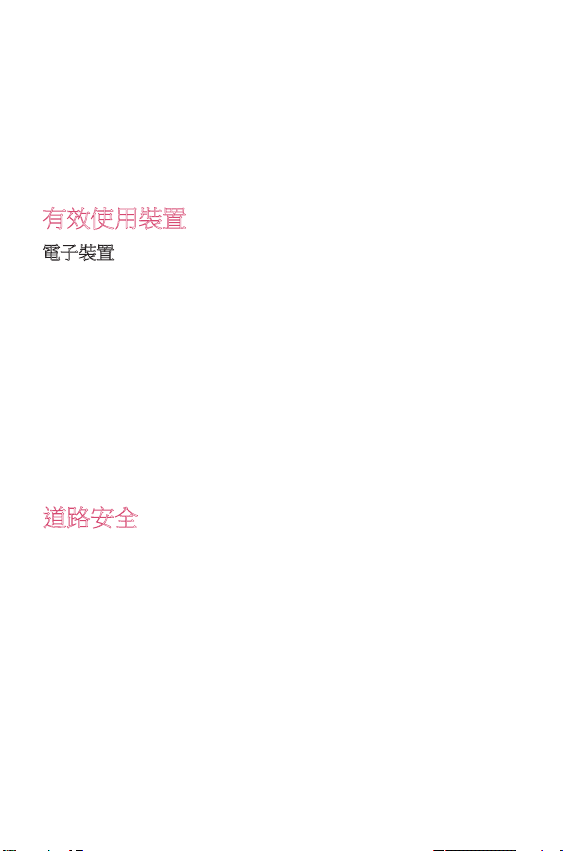
• 您的裝置是電子裝置,在正常運作下會散發熱力。 在沒有足夠通
風的環境 下,長時間與皮膚直接接觸可能導致不適或輕度灼傷。
因此,在操作期間或操作之後處理裝置時,請謹慎使用。
• 如果裝置被弄濕,請立即拔下裝置電源連接並立即徹底抹乾。請
勿嘗試使用焗爐、微波爐或風筒等外置加熱裝置加快烘乾過程。
• 如果裝置入水,液體會改變裝置內液體損壞指示器的顏色。因裝
置暴露於液體而造成的損壞並不受保養條款覆蓋。
有效使用裝置
電子裝置
所有裝置的效能均可能因訊號干擾而受影響。
• 請勿在未獲允許的情況下於醫療儀器附近使用裝置。 請諮詢您的
醫生,以確定使用裝置是否會干擾醫療儀器的操作。
• 心臟起伏器生產商建議在其他裝置與心臟起伏器之間預留最小 15
厘米,以防止對其產生潛在干擾。
• 本裝置會產生亮光或閃光。
• 部份助聽器可能會受裝置干擾。
• 裝置可能會輕微干擾電視、收音機、個人電腦等。
• 如可能,請在介乎 0℃ 與 40℃ 的溫度環境下使用裝置。 將裝置曝
露在極低或極高的溫度下可能會導致產品損壞、故障或甚至爆炸。
道路安全
請查看於您所在地區駕駛時使用裝置的法例及規則。
• 駕駛時切勿使用手提裝置。
• 請專心一致駕駛。
• 請視乎駕駛情況,駛離馬路並停泊好汽車後才撥打或接聽電話。
• RF 能量可能會影響車內某些電子系統,例如車載立體聲音響及安
全設備等。
• 如果您的汽車配有氣囊,切勿讓已安裝的無線裝置或手提無線裝
置阻擋氣囊。 這可能會導致氣袋無法正常彈出,使其失去保護作
用或造成嚴重人身傷害。
• 如果在外出時聆聽音樂,請確保將音量設定至合適水平,以便可
以對周圍環境產生警覺。這在路邊時特別重要。
安全及有效使用準則
7

避免損害您的聽覺
避免聽力受損,請不要長時間在高音量下聆聽。
如果長時間以較大音量收聽,可能會對聽覺造成損害。 所以我們建
議開啟或關閉裝置時,不要將它放於太近耳朵。 我們亦建議將音樂
及通話音量設定至 合適水平。
• 使用耳機時,如果您未能聽見附近的人說話,或者坐在您身邊的
人能聽到您正在聆聽的聲音,就應將聆聽音量調低。
• 耳機的過大聲音壓力可能導致聽覺受損。
玻璃部件
裝置的某些零件由玻璃製成。 如果裝置跌落到堅硬的表面,或受到
非常大的撞擊,玻璃可能會破裂。 如玻璃破裂,請勿接觸或嘗試移
除碎片。 停止使用您的裝置,直到授權的服務供應商更換玻璃。
爆破地區
請勿在進行爆破時使用裝置。 請嚴格遵守相關限制、規定或條例。
潛在爆炸環境
• 請勿在加油站使用裝置。
• 請勿在燃料或化學物質附近使用裝置。
• 請勿使用放置了裝置及配件的汽車運送或放置易燃氣體、液體或
爆炸物。
在飛機上
無線裝置可對飛機造成干擾。
• 登機前,請先關掉裝置。
• 未經機務人員批准,在地面停駐時也請勿使用裝置。
安全及有效使用準則
8
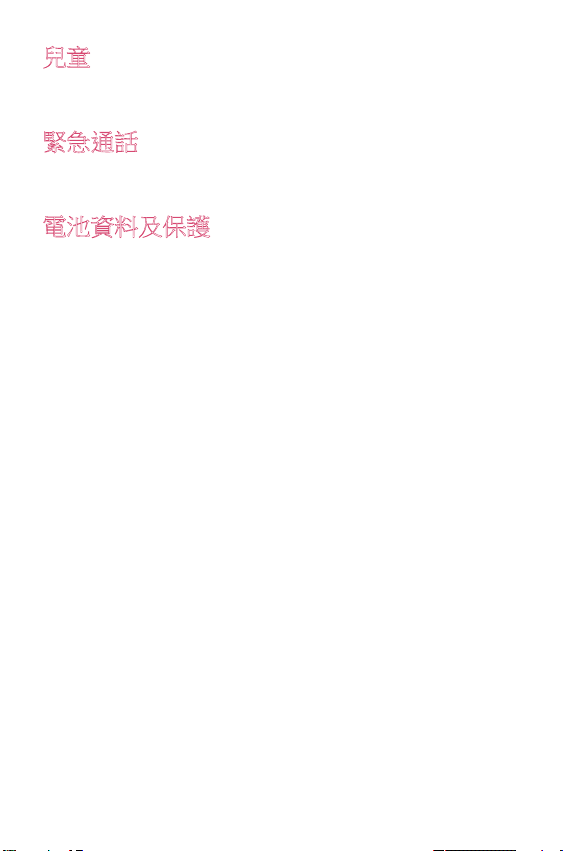
兒童
請將裝置放在兒童接觸不到的安全地方。裝置包含微細零件,如果拆
開,可能造成哽咽危險。
緊急通話
某些流動網絡可能無法使用緊急通話。 因此,您不應僅倚賴裝置作
為緊急通話的方式。請向您的本地服務供應商查詢。
電池資料及保護
• 充電前,您無須完全放電。跟其他電池系統不同,它不會產生可
降低電池效能的記憶效應。
• 只使用 LG 電池及充電器。LG 充電器是為將電池壽命擴至最大而
設。
• 請勿拆解電池或造成電池短路。
• 請保持電池的金屬接觸點清潔。
• 當電池不再提供可接受的效能,請更換電池。 電池組在需要更換
前應可以重複充電數百次。
• 如果電池很久沒有使用,則需重新充電,以擴展其用量。
• 請勿直接將充電器暴露於日光下或高濕度環境(如浴室)中。
• 請勿將裝置置於過熱或過冷的地方,因為這可能降低您的裝置性
能。
• 若使用類型不當的電池,可能會有爆炸的危險。請根據相關指示
處理廢棄 電池。
• 如果需要更換電池,請帶同裝置前往就近的 LG 授權電子產品服
務中心或經銷商以尋求協助。
• 請謹記在裝置完全充電後從牆壁插座拔出充電器,避免充電器造
成不必要的電力損耗。
• 電池的實際壽命將取決於網絡設定、產品設定、使用模式、電池
及環境條件。
• 請勿讓如動物牙齒、指甲等尖銳物與電池發生接觸。 這可能會引
起火災。
安全及有效使用準則
9
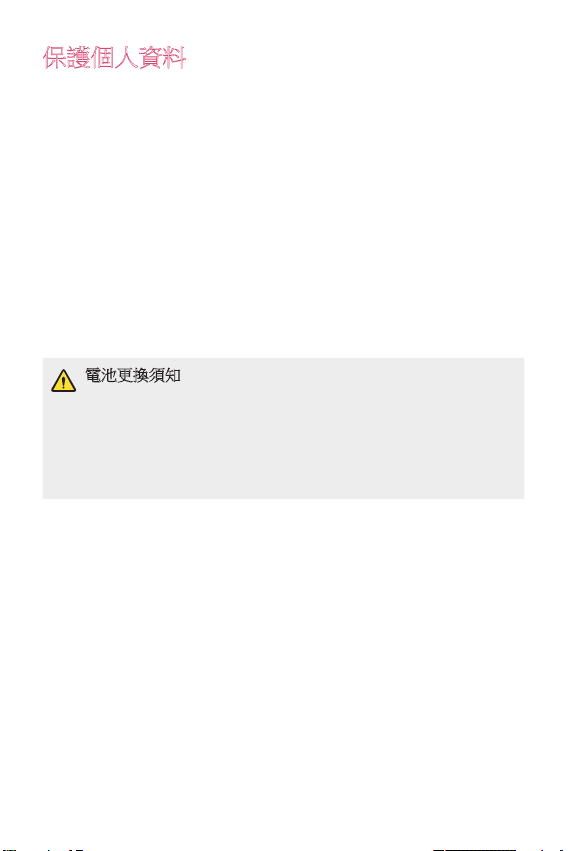
保護個人資料
• 請保護您的個人資料,以免資料外洩或敏感資料遭不當使用。
• 使用裝置時,請經常備份重要資料。LG 不會就任何資料損失承
擔責任。
• 棄置裝置前,請確保已備份所有數據並重設裝置,以免敏感資料
遭不當使用。
• 下載應用程式時,請詳細閱讀權限螢幕上的資訊。
• 若應用程式可存取多項功能或您的個人資料,使用時須加倍小
心。
• 定期檢查您的個人帳戶。若懷疑個人資料遭不當使用,請要求服
務供應商刪除或更改帳戶資料。
• 若裝置遺失或被盜,請更改帳戶密碼以保護個人資料。
• 不要使用來源不明的應用程式。
電池更換須知
• 為確保安全,請勿移除併入產品內的電池。 如果需要更換
電池,請帶同裝置前往就近的 LG 授權電子產品服務中心
或經銷商以尋求協助。
• 鋰電池是一種可能會造成人身傷害的危險元件。
• 由不合專業資格的人員替換電池可能導致裝置損壞。
安全及有效使用準則
10
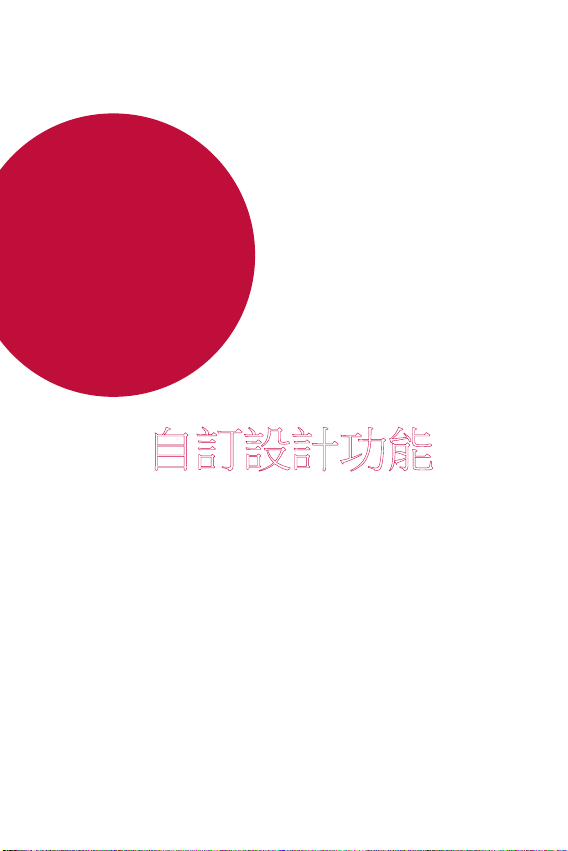
01
自訂設計功能
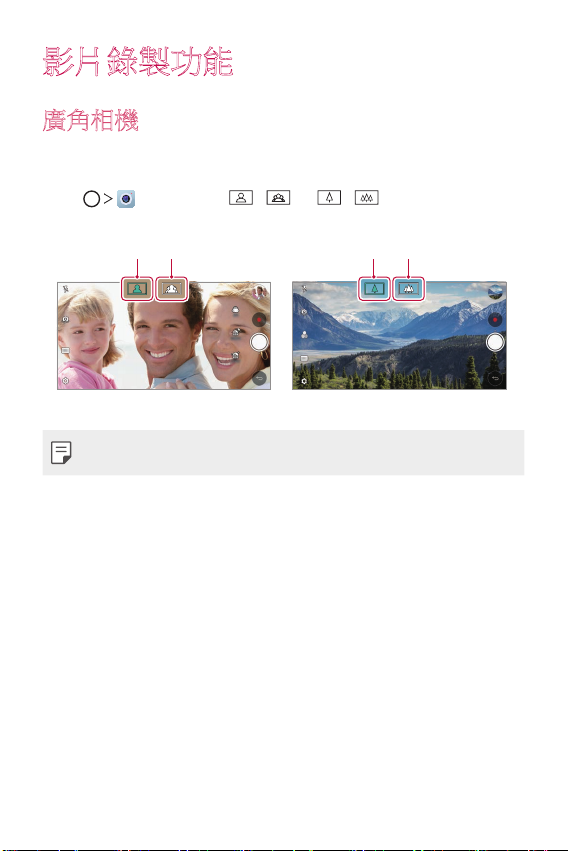
影片錄製功能
廣角
標準角度
廣角
標準角度
廣角相機
您可以在前置和後置相機使用廣角,拍攝比實際視野更廣闊
的照片和影片。
,然後點選 / 或 / ,以在標準和廣角
點選
之間切換。
前置相機 後置相機
• 查看
啟動相機
以了解詳情。
自訂設計功能
12
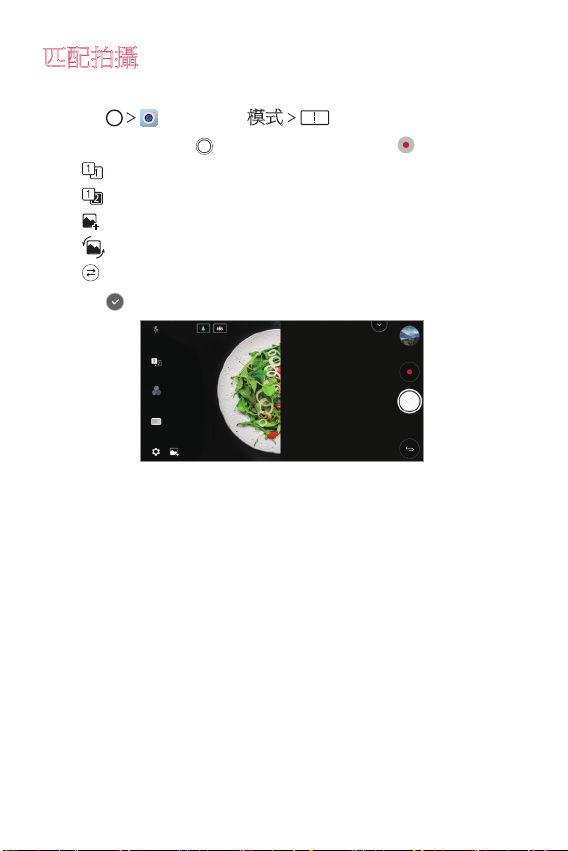
匹配拍攝
連結兩張相片或兩部影片,然後將它儲存為單一內容。
點選 ,然後點選模式 。
1
要拍照,請點選 。要錄製視訊,請點選 。
2
:同時錄製兩個分屏。
•
:分別錄製兩個分屏。
•
:匯入先前的相片、影片或圖片以建立配對鏡頭。
•
:旋轉匯入的相片或圖片。
•
:變更匯入相片或圖片的次序。
•
點選 來儲存 (如有需要)。
3
自訂設計功能
13
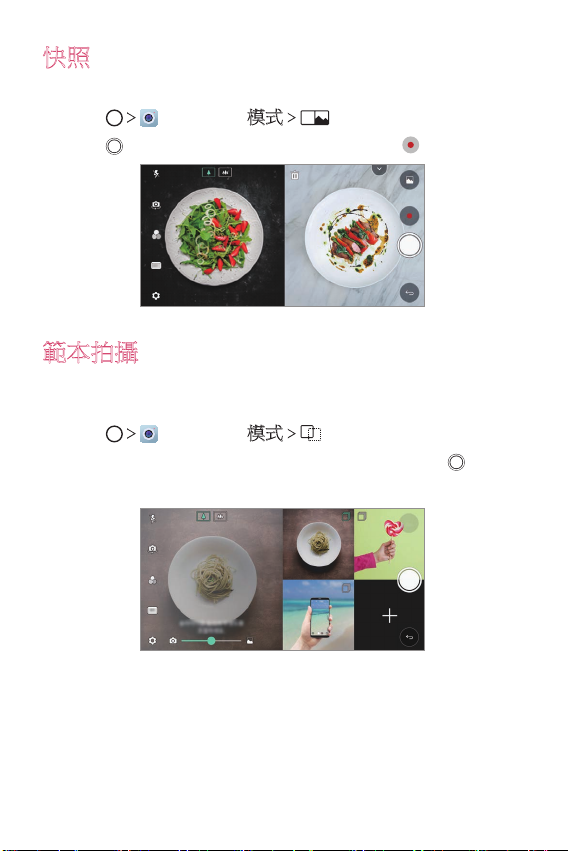
快照
您可以拍攝照片或錄製視頻,並即時進行預覽。
點選 ,然後點選模式 。
1
輕觸 以拍攝相片。要錄製視訊,請點選 。
2
範本拍攝
您可以使用圖片作為範本,拍攝構圖相同的相片。媒體匣內
的所有相片均可作為範本。
點選 ,然後點選模式 。
1
在半透明範本圖片上放置想要的主體,然後點選 。
2
• 使用滑動列來控制背景透明度。
自訂設計功能
14
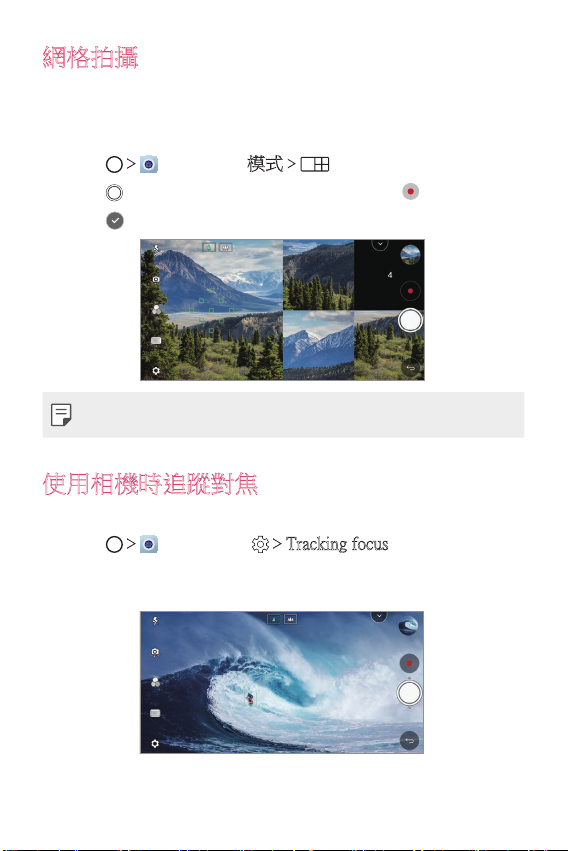
網格拍攝
您可以並列拍攝 4 個不同場景的相片或影片,並儲存為單一
內容。
連續拍攝相片或 3 秒影片,然後儲存為單一檔案。
點選 ,然後點選模式 。
1
輕觸 以拍攝相片。要錄製視訊,請點選 。
2
點選 來儲存。
3
• 可點選在之前已拍下的相片/影片的檢視方格以重新拍攝。
使用相機時追蹤對焦
拍攝照片或錄製影片時,您可以追蹤和保持物件對焦。
點選 ,然後點選 Tracking focus。
1
錄製影片或拍攝照片前,輕輕點選螢幕選取物件以進行對
2
焦。
自訂設計功能
15
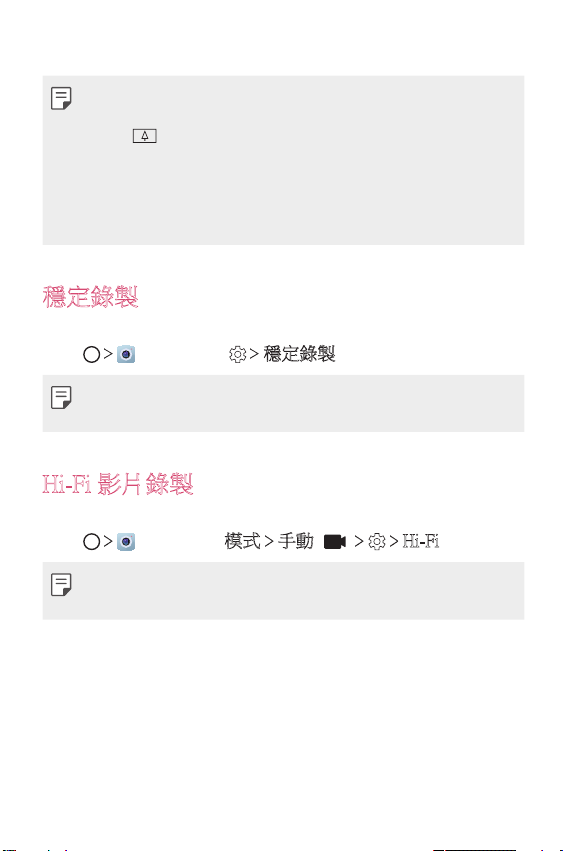
拍攝照片或開始錄製影片。
3
• 查看
啟動相機
• 如要使用此功能,可在拍攝照片或錄製影片時選擇標準相
機 (
• 如果您使用前置相機或廣角相機,此功能將無法使用。
• 不可以在下列情況中使用此功能:
- 影片大小限制:其解像度設定為 UHD 16:9。
- FPS 限制:其 FPS 為 60 FPS。
以了解詳情。
)。
穩定錄製
您可以使用穩定錄製功能,減少錄製影片時的動態模糊。
,然後點選 穩定錄製。
點選
• 查看
啟動相機
• 這個功能只適用於特定模式。
以了解詳情。
Hi-Fi 影片錄製
以 Hi-Fi 音質錄製高質素影片。
,然後點選模式 手動 ( ) Hi-Fi。
點選
• 查看
啟動相機
• Hi-Fi 影片只可在支援 Hi-Fi 的應用程式內播放。
以了解詳情。
自訂設計功能
16
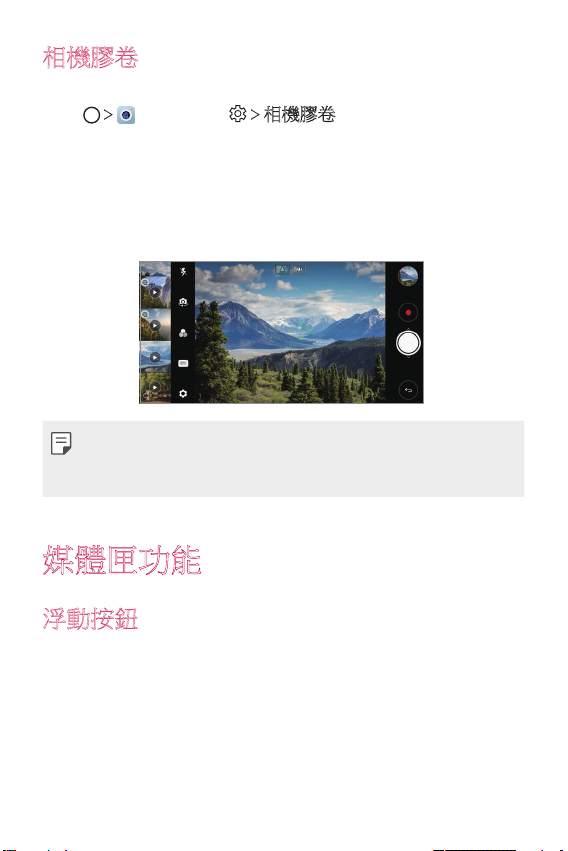
相機膠卷
您可以在相機預覽螢幕檢視照片和影片。
,然後點選 相機膠卷。
點選
• 拍攝照片或錄製影片時,您可以在螢幕邊檢視已儲存照片
或影片的縮圖。
• 向上或向下捲動縮圖清單即可瀏覽照片或視頻。
• 點選縮圖即可在相機螢幕上檢視照片或視頻。
• 再次點選縮圖即可返回相機取景器。
• 如果您以 18:9 長寬比拍攝照片或錄製視頻,此功能便不可
使用。
• 這個功能只適用於自動相機模式。
媒體匣功能
浮動按鈕
您可以在橫向模式中使用媒體匣應用程式畫面底部的浮動按
鈕。
自訂設計功能
17
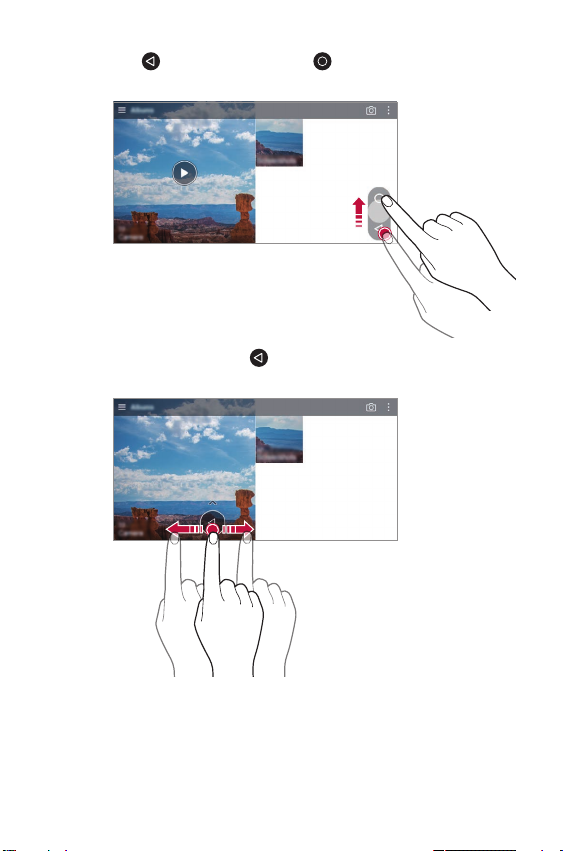
• 向上拖動 按鈕後,在您到達 按鈕時放開按鈕,以返
回主頁螢幕。
• 您可以向左或向右拖動 按鈕,以移動至想使用的浮動
按鈕。
自訂設計功能
18
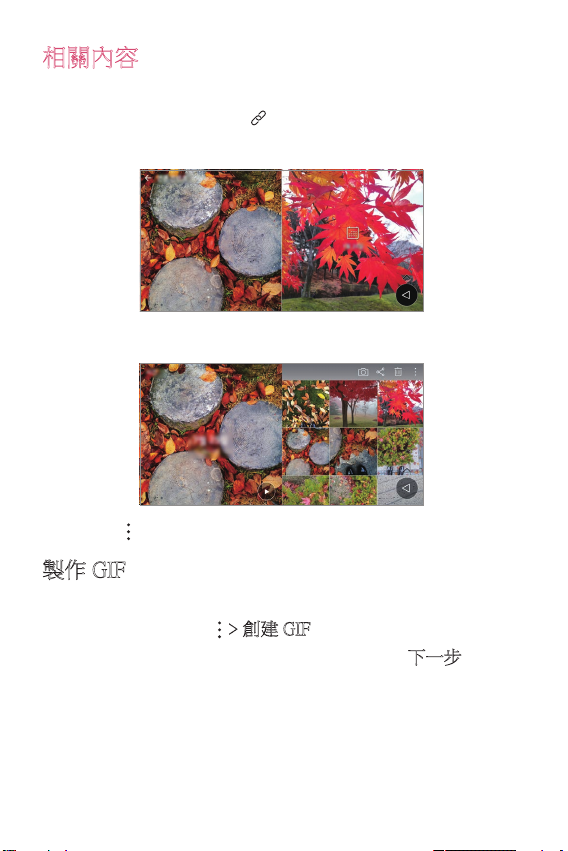
相關內容
您可以在媒體匣編輯和自訂相關內容。
檢視照片預覽時,點選 。
1
照片拍攝日期和地點的圖示出現時,輕觸螢幕。
2
• 您可以檢視所選日期或地點的相片。
• 點選 來存取額外選項。
製作 GIF
您可以從媒體匣製作 GIF 檔案。
檢視相簿時,點選 創建 GIF。
1
選擇製作 GIF 檔案的相片和影片,然後點選下一步。
2
• 您可以加入更多圖片並調整 GIF 速度、螢幕比例和檔案
次序。
自訂設計功能
19
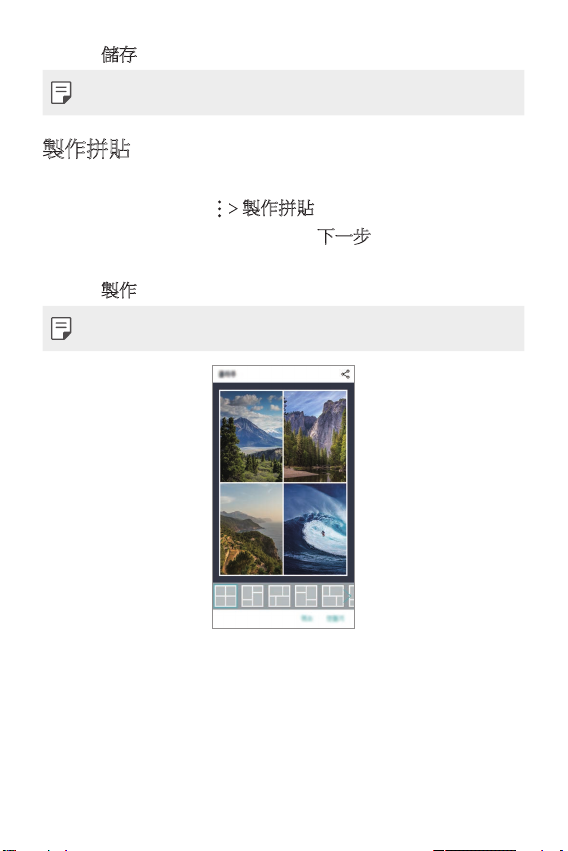
點選儲存。
3
• 最多可使用 100 張圖片製作 GIF 檔案。
製作拼貼
您可以從相關內容製作拼貼。
檢視相簿時,點選 製作拼貼。
1
選擇加入拼貼的圖片,然後點選下一步。
2
• 從畫面底部選擇佈局。
點選製作。
3
• 最多可使用 9 張圖片製作拼貼。
自訂設計功能
20

從相關內容製作影片
您可以在顯示日期或地點的影片上點選 ,以收集相關內容
並製作影片剪輯。
選擇主題和背景音樂、調整字幕效果和次序,或加入日期和
您的簽名,然後點選
:選擇影片主題。
•
- 如要下載主題,點選
:加入背景音樂或調整播放時間。
•
- 如要選擇背景音樂檔案,點選
- 如要下載背景音樂檔案,點選
- 如要調整背景音樂和原來影片的音量,點選
:選擇字型。
•
- 如要下載字型,點選
:變更影片播放的檔案次序。
•
- 如要加入檔案,點選
儲存。
。
。
。
。
。
。
自訂設計功能
21
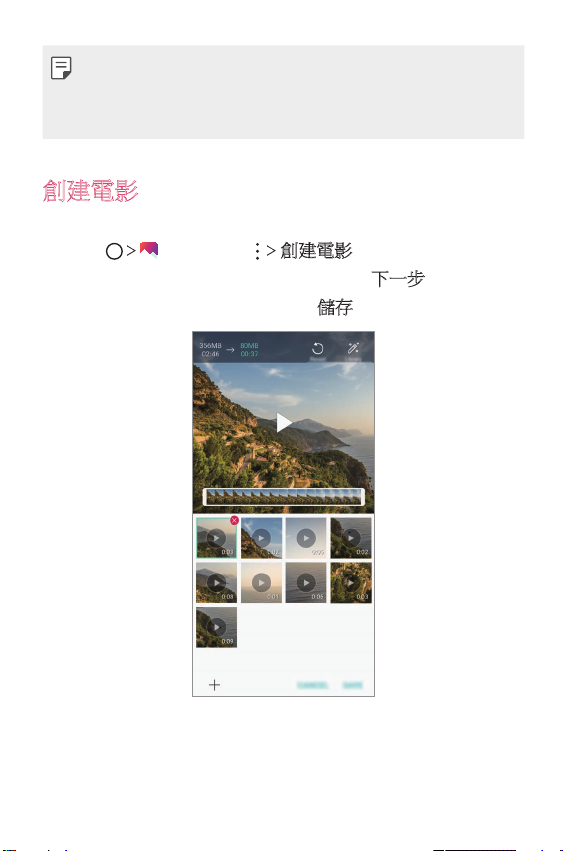
• 從 Play 商店下載 VASSET 應用程式,以加入影片主題,背
景音樂或字型。
如果您使用流動數據 (而非 Wi-Fi),可能需要支付數據費
用。
創建電影
您可以將圖片和影片放在一起,以創建新電影。
點選 ,然後點選 創建電影。
1
為您的電影選擇圖片或影片,然後點選下一步。
2
編輯所選圖片和影片,然後點選儲存。
3
自訂設計功能
22
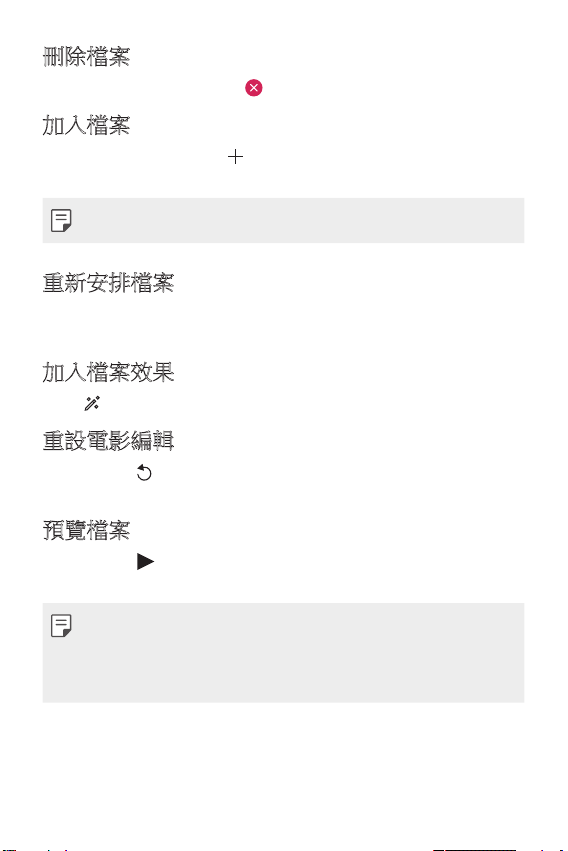
刪除檔案
您可以點選縮圖右上角的 ,從影片刪除圖片或影片。
加入檔案
您可以點選螢幕底部的 ,以選擇要加入的圖片或影片。您
亦可以選擇先前已加入的圖片或影片。
• 如要選取多個檔案,可點住檔案,然後點住另一個檔案。
重新安排檔案
如要重新安排圖片和影片,點住您想移動的檔案,然後將檔
案拖動至理想位置。
加入檔案效果
點選 ,以加入主題或背景音樂,或變更字型。
重設電影編輯
您可以點選 ,以重設已對電影進行的編輯 (例如播放時間)
。
預覽檔案
您可以點選 ,以在儲存前檢視新影片。播放時間完結後,
下一個檔案會自動播放。
• 最多可使用 50 張圖片或影片製作影片。
• 圖片的播放時間預設為 3 秒,且無法變更。影片可以剪輯
至最少 1 秒。
• 這個功能可能不適用於部分圖片或影片格式。
自訂設計功能
23
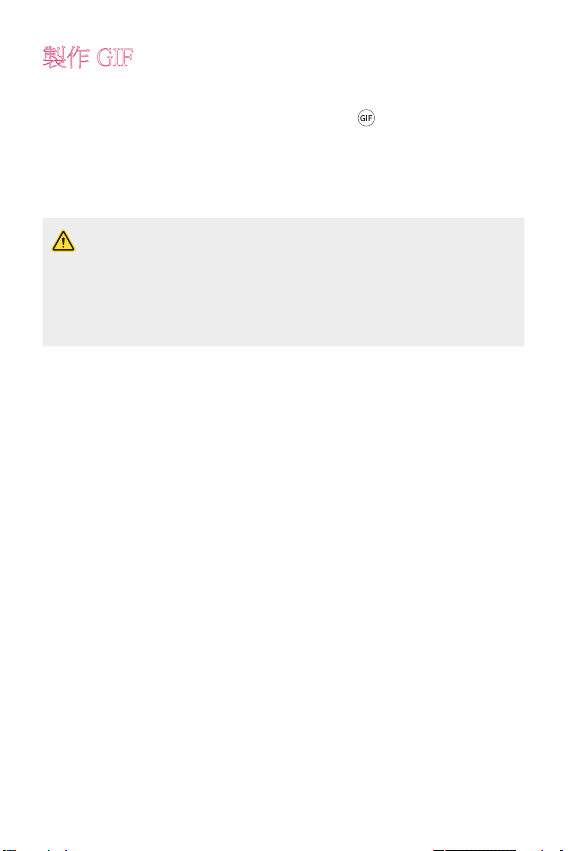
製作 GIF
您可以輕易透過錄製視頻來創建 GIF。
觀看影片時,在理想的開始點,點選 。
1
選擇要建立的 GIF 長度。
2
• GIF 會就所選時間從目前時間產生。
• 如果視頻少於 5 秒,GIF 圖片會自動產生剩餘的時間。
• 您可以獨立使用這個功能作製作用途。如果您在使用這
個功能時侵犯他人的版權、誹謗他人或發佈令人反感的內
容,可能需要承擔民事、刑事或行政責任/刑罰。您不可
在未得到合法擁有者或版權持有人的許可下複製、重製或
非法使用版權物品。在適用法律的最大許可範圍下,LG
Electronics 對所有明示和隱含保證不承擔任何責任。
自訂設計功能
24
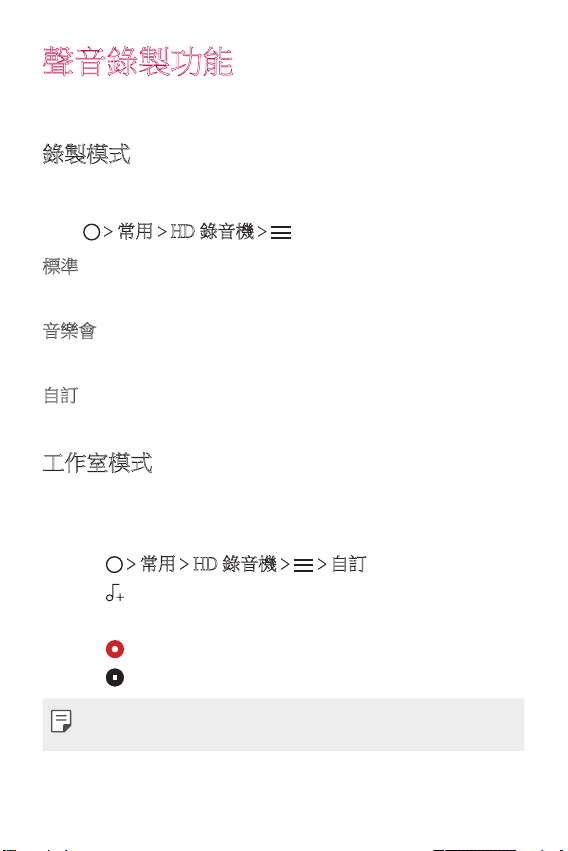
聲音錄製功能
HD 錄音機讓您手動配置音訊設定,以便您根據環境錄製音
訊。
錄製模式
您可以選擇和配置想要的音訊模式以配合錄製環境,從而錄
製高清音訊檔案。
常用 HD 錄音機 。
點選
標準
您可以不配置其他設定,直接錄製聲音。
音樂會
您可以在演唱會或其他音樂活動中錄製聲音。
自訂
您可以按照需要手動配置設定以錄製聲音。
工作室模式
在工作室模式下,您可以同時播放音訊檔案/音樂和錄製語
音、錄製語音多次以塑造和音效果,以及在演講者原來的音
訊檔案上錄製您的意見。
點選 常用 HD 錄音機 自訂。
1
點選 。
2
選取音訊檔案作為背景音樂。
3
點選 以錄製語音。
4
點選 以停止錄製檔案。
5
• 只可透過耳機播放背景音樂。使用此功能前,請確定已插
入耳機。
自訂設計功能
25
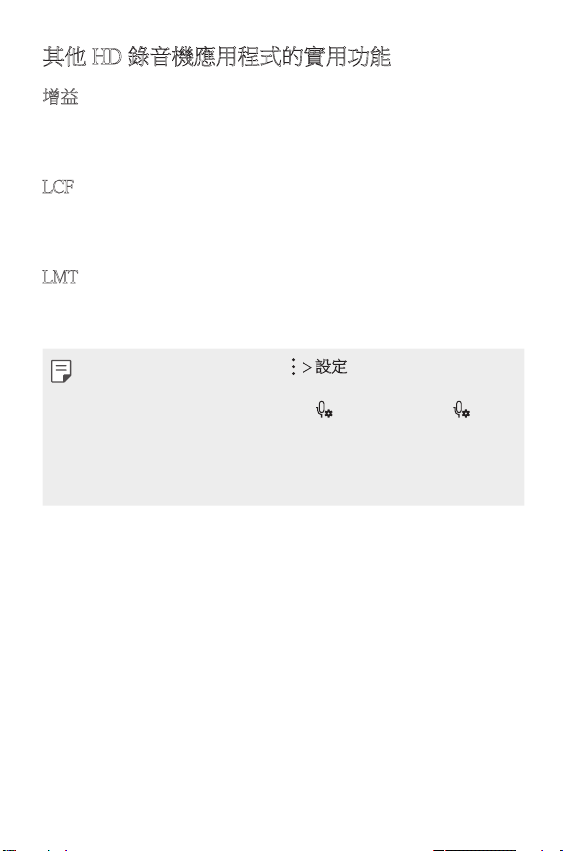
其他 HD 錄音機應用程式的實用功能
增益
您可以調整麥克風錄製聲音的敏感度。
增益值愈高,聲音錄製敏感度愈高。
LCF
您可以過濾低音噪音,例如空調的嗡嗡聲。
LCF (低通濾波器) 值愈高,高頻噪音的過濾效果愈佳。
LMT
這可防止剪輯錄製的聲音。設定的 LTM (限幅器) 值愈高,保
留的低頻率聲音愈多。
• 如要變更額外設定,點選 設定,然後自訂檔案類型、
位深度、採樣速度和其他設定。
• 從音樂會和自訂選擇模式時,
後選取要使用的麥克風。
• 錄製音訊時,您可以透過已連接的耳機監察音質。在工作
室模式下錄製音訊時,聲音監察功能無法使用。您只會聽
到背景音樂。
便會顯示。點選 ,然
自訂設計功能
26

指紋辨識
指紋辨識概覽
使用指紋識別功能前,您必須在裝置上註冊指紋。
您可以在下列情況中使用指紋識別功能:
• 解鎖螢幕。
• 檢視媒體匣或 QuickMemo+ 內的鎖定內容。
• 登入應用程式,或使用指紋識別您的身分,以確認購物。
• 您的指紋可讓裝置用來識別使用者。來自不同使用者的非
常類似的指紋可能會被指紋感測器辨識為相同的指紋。
• 如果裝置無法識別您的指紋,或您忘記註冊時所使用的相
關值,請攜同裝置和身份證明文件前往最就近的 LG 客戶
服務中心。
指紋辨識注意事項
指紋識別功能的準確度可能會基於多種因素而下降。要最大
限度地提高指紋辨識準確率,請在使用裝置之前檢查以下各
項。
• 裝置的電源/鎖定鍵具有指紋感測器。確保電源/鎖定鍵沒有
被硬幣或鑰匙等金屬物體損壞。
• 若電源/鎖定鍵或您的手指上沾有水份、灰塵或其他外來物
質時,指紋註冊或識別功能可能無法使用。使用指紋識別
功能前請清潔並擦乾您的手指。
• 如果您的手指表面有疤痕或由於浸泡在水中而不光滑,指
紋可能無法被正確辨識。
自訂設計功能
27
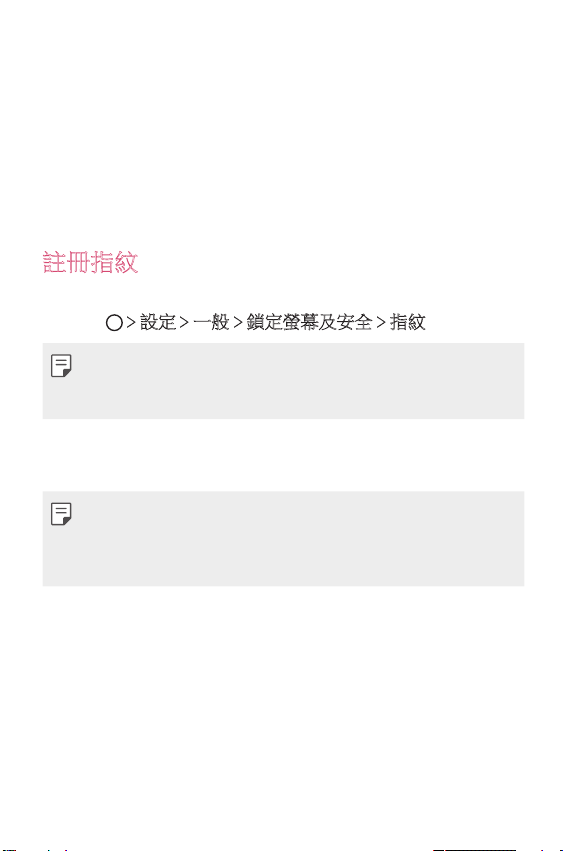
• 如果您彎曲您的手指或僅使用指尖進行操作,則您的指紋
可能無法識別。確保您的手指覆蓋電源/鎖定鍵的整個表
面。
• 每次註冊僅掃描一隻手指。掃描多隻手指可能會影響指紋
註冊和辨識。
• 如果週圍空氣乾燥,裝置可能會產生靜電。如果周圍空氣
乾燥,則應避免掃描指紋,或在掃描指紋前接觸金屬物件
(如硬幣或鑰匙),以移除靜電。
註冊指紋
您可以在裝置中註冊和保存您的指紋以使用指紋辨識。
點選 設定 一般 鎖定螢幕及安全 指紋。
1
• 必須設定螢幕鎖定,方可使用此功能。
• 若螢幕鎖定尚未啟用,可按照螢幕上的指引配置鎖定螢
幕。查看
找到裝置背面的電源/鎖定鍵,輕輕放上一隻手指以註冊指
2
紋。
• 輕輕放在電源/鎖定鍵上以便感測器可識別您的指紋。如果
您過於用力地按下電源/鎖定鍵,則可能會啟動畫面鎖定功
能,或關閉螢幕。
• 確保您的指尖覆蓋電源/鎖定鍵感測器的整個表面。
設定螢幕鎖定
以了解詳情。
自訂設計功能
28
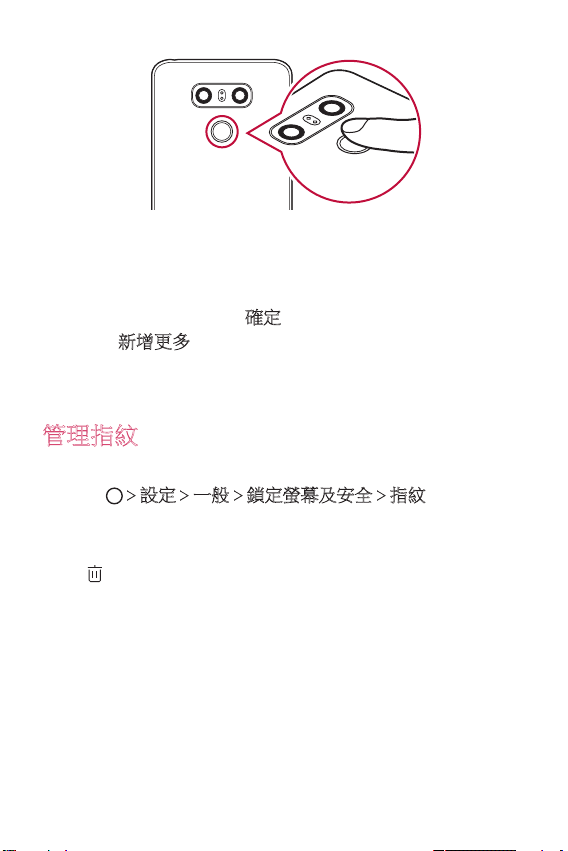
按照螢幕上的說明進行操作。
3
• 通過一點一點移動手指反復掃描指紋,直到指紋註冊完
畢。
完成指紋註冊後,點擊確定。
4
新增更多以註冊另一個指紋。如果您僅註冊了一個
• 點擊
指紋,而相應手指的狀況不佳,則指紋識別可能無法有
效進行。鑒於此類情況的預防措施,請註冊多個指紋。
管理指紋
您可以修改或删除指紋。
點選 設定 一般 鎖定螢幕及安全 指紋。
1
按照指定的解鎖方式解鎖。
2
從指紋清單中,輕觸一個指紋以重命名。若要刪除,請點
3
選
。
自訂設計功能
29
